首先,当然是去下载linux的jdk咯。
先看你linux的系统多少位:
getconf long_bit

然后去下载对应的jdk位数 版本.—自己去谷歌搜索哦
我这里下载的是:jdk-7u79-linux-x64.tar.gz
首先我创建了2个文件夹:
mkdir -p /java/jdk
jdk-7u79-linux-x64.tar.gz我放在java目录下
java -version #查看服务器是否安装过jdk
我没有安装过,会提示
-bash: java: command not found
解压配置安装jdk1.7:
tar zxvf /java/jdk-7u79-linux-x64.tar.gz -c /java/jdk
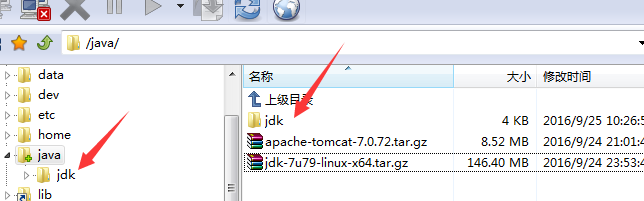
全部解压到jdk目录下了。
mv命令完成文件重命名:
mv /java/jdk/jdk1.7.0_79 /java/jdk/java7
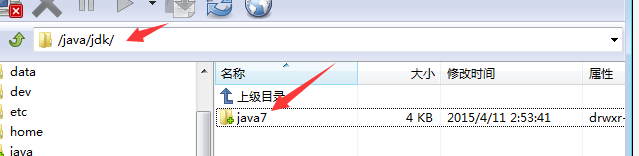
添加jdk1.7到系统环境变量:
|
1
2
3
4
5
6
7
8
|
cp /etc/profile /etc/profile.bak #备份vi /etc/profile #编辑,在最后添加下面的内容export java_home=/java/jdk/java7export jre_home=${java_home}/jreexport classpath=.:${java_home}/lib:${jre_home}/libexport path=${java_home}/bin:$path |
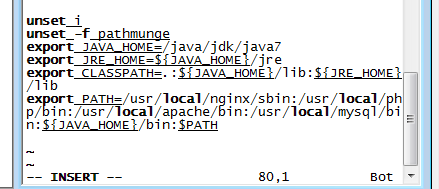
编辑完如何保存退出编辑呢。
先按:esc –> :wq –>回车
source /etc/profile #使配置文件立即生效
测试是否安装成功:
java -version # 测试是否成功
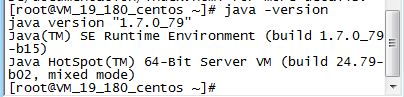
这样就是jdk1.7安装成功了。
本文章由[谙忆]编写, 所有权利保留。
以上就是本文的全部内容,希望对大家的学习有所帮助,也希望大家多多支持服务器之家。













